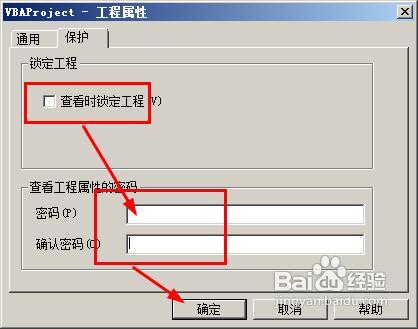excel中怎样保护vba代码不被查看和修改
1、打开excel以后,在菜单栏上执行:开发工具--vb,如图所示

2、绝地反击地方输入一段代码,随便输入就可以了,我们主要是看看如何保护这段代码。

3、在左侧导航栏,选中你要加密的一个工程,比如选中VBAProject(新建工作表),括号里的文字是工作表的名字,然后在菜单栏上执行:工具--VBAProject属性,打开属性面板
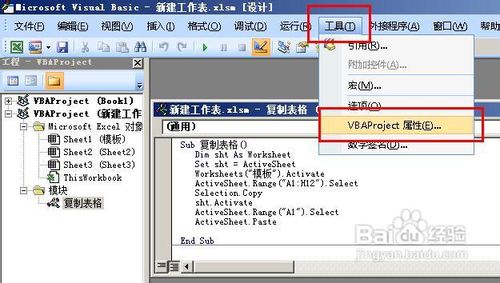
4、在属性面板中,切换到【保护】选项下,然后再勾选【查看时锁定工程】,然后在下面的密码中输入密码,然后再确认密码中再次输入同样的密码,最后点击确定按钮。这个密码要记好了,在你重新查看代码的时候讵畿缤耒会提示你输入密码。
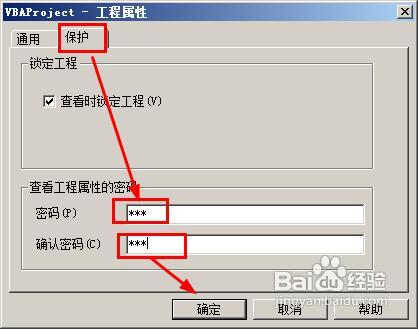
5、关闭vb界面和excel表格,弹出是否保存的对话框,记得选择【是】,否则你添加的密码就无法生效了。至此,保护代码的工作已经做完了,下面我们要看看这个密码是如何工作的,以及如何解除这个密码。

6、重新打开这个vb界面,点击【开发工具】【visual basic】

7、找到你加密的这个工程,双击就会打开一个输入密码的对话框,输入密码然后点击确定。

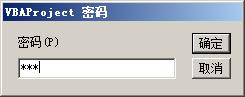
8、你会看到这个导航栏可以展开并可以对里边的代码进行查看和编辑了。
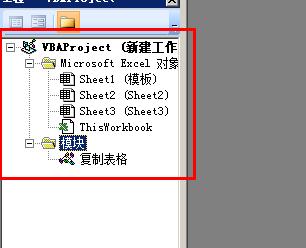
9、可以查看和修改代码并不代表你解除了加密,想要解除加密状态,还是在【工具】【VBAProject属性】中,打开属性面板
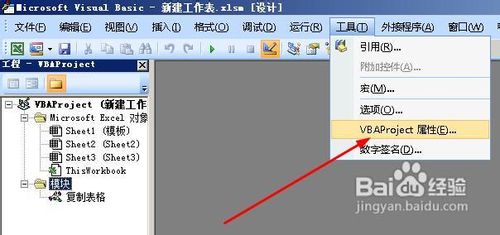
10、在保护选项下,取消勾选【查看时所动工程】,然后删除密码,点击确定。最后关闭excel的时候也要选择【保存】